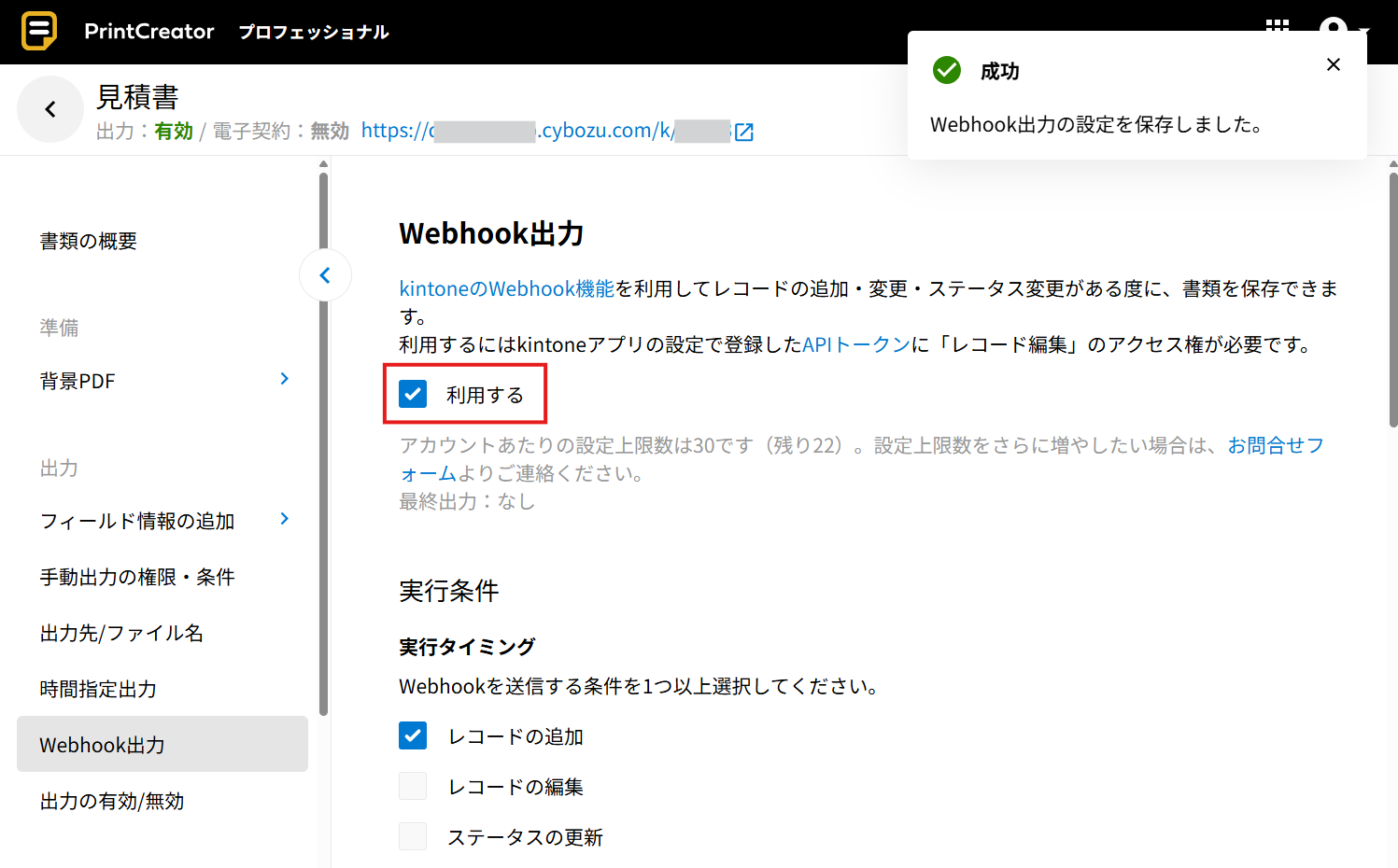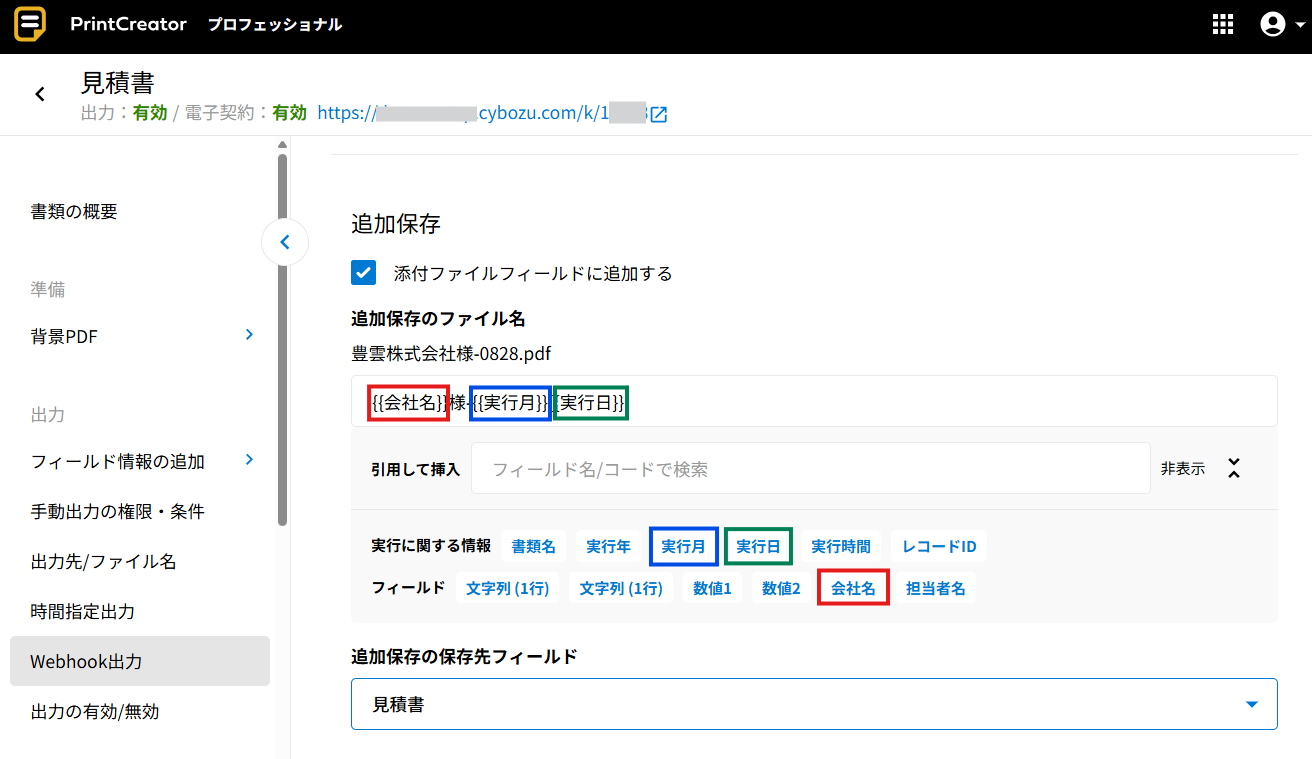プロフェッショナルコースで利用可能です
Webhook出力については、Webhook出力とはをご確認ください。
補足
- PrintCreator1環境につき、設定上限数は「30」です。
- 作成した書類ごとに設定します。
- Webhook出力を設定する場合は、kintoneアプリに「添付ファイルフィールド」が必要です。
- kintoneアプリのAPIトークンに「レコード編集」の権限が必要です(手順4を確認してください)
- テーブル行数条件分岐機能の「表示名」には対応していないため、テーブル行数条件分岐機能を併用することは出来かねます。
設定方法
補足
APIトークンに「レコード編集」権限が必要になります。画面上の"APIトークン"のリンクからkintoneアプリのAPIトークンの画面に遷移し、レコード編集権限が付与されていない場合は、付与してから[保存]→[アプリを更新]まで行ってください。
補足
- 実行する条件で「条件を指定」を選択した場合、条件として設定可能なフィールドは、Webhook出力の「実行条件」には、どのフィールドを利用できますか?をご確認ください。
- 「条件を指定」を利用する場合、設定できる条件数の上限は「20」となります。
補足
- 「入れ替え保存」にした場合は、添付ファイルにあるすべてのファイルを削除し、出力したファイルだけを保存します。
- プレミアムコース、無料お試しでは出力する書類のファイル名は固定となります。
プロフェッショナルコースの場合、「書類名」「実行日」「レコードID(レコード番号)」などの情報や、フィールドの値を自由に組み合わせたファイル名に編集できます。
※「文字列1行」のフィールドをファイル名として利用可能です。
フィールド情報を引用した上で、「様」などの敬称を付与したり、出力日時の情報も含めたファイル名を指定できます。 - プロフェッショナルコースにて設定できるファイル名は128文字が上限となります。
8.kintoneのWebhook設定画面に遷移するので、「+追加する」から7.でコピーしたURLを「Webhook URL」に貼り付けます。
通知を送信する条件を設定します。
[保存]、[アプリを更新]まで行います。
ポイント
「通知を送信する条件」は、手順5で設定した"実行タイミング"と同じものを選択します。